Come controllare un cellulare
Hai appena acquistato uno smartphone di ultima generazione, l'hai pagato un occhio della testa e vivi perennemente con la paura di poterlo smarrire da qualche parte? Mi verrebbe da chiederti che l'hai comprato a fare; ma oggi non sono qui per farti un ramanzina, anzi voglio tranquillizzarti.
Purtroppo nulla può impedire che il tuo telefonino, prima o poi, finisca fra le mani di un furfante o sgusci via dalle tasche dei tuoi pantaloni, ma per fortuna esistono degli strumenti in grado di rendere meno grave – se non annullare del tutto – il danno. Mi riferisco ai sistemi antifurto che sono inclusi “di serie” in tutti gli smartphone più recenti e permettono non solo di localizzare, ma anche di comandare i dispositivi da remoto.
Tradotto in parole povere, questo significa che se smarrisci il tuo telefonino puoi provare a localizzarlo su una mappa online e comandarlo a distanza per mantenere i tuoi dati al sicuro. Ti piacerebbe saperne di più? Bene, allora prenditi qualche minuto di tempo libero e scopri come controllare un cellulare grazie alle indicazioni che sto per darti.
Indice
- Come controllare un cellulare da remoto
- Come controllare un cellulare iPhone
- Come controllare un cellulare dei figli
Come controllare un cellulare da remoto
Non vedi l'ora di scoprire come controllare un cellulare da remoto? Allora non perdere altro tempo e dai un'occhiata ai sistemi antifurto di cui ti parlerò di seguito.
Prima di procedere, però, assicurarti che il dispositivo sia connesso a Internet e che abbia la geolocalizzazione attiva. Detto questo, procediamo.
Trova il mio dispositivo
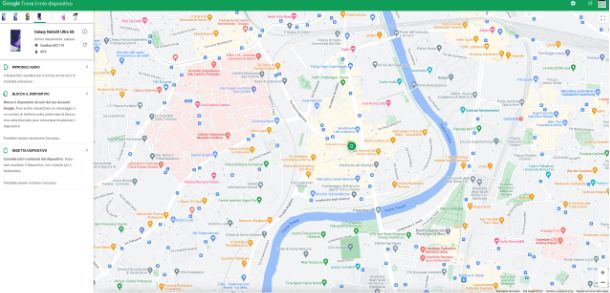
Il primo servizio di cui voglio parlarti è anche quello più utilizzato con gli smartphone Android dotati di servizi Google. Sto parlando di Trova il mio dispositivo, sistema antifurto realizzato dall'azienda di Mountain View che ti permette di localizzare, bloccare e persino formatta un dispositivo Android da remoto.
Prima di mostrarti il funzionamento del servizio, assicurati di aver associato un account Google al dispositivo e poi controllare che Trova il mio dispositivo sia attivo sul tuo dispositivo. Per farlo, apri l'app Impostazioni, riconoscibile dall'icona di un ingranaggio, e recati su Sicurezza > Trova il mio dispositivo: assicurati che la levetta sia impostata su ON.
Per controllare un cellulare Android da remoto ti basta recarti su questa pagina Web ed eseguire l'accesso con il tuo account Google (assicurati di utilizzare lo stesso account associato sullo smartphone). In alternativa, puoi utilizzare l'app Android disponibile al download sul Play Store. Una volta scaricata e installata su uno smartphone diverso da quello che desideri controllare, aprila e tocca sul pulsante Continua come [nome account] qualora utilizzassi il medesimo account Google anche sul dispositivo su cui è installata; altrimenti tocca sul pulsante Accedi come ospite, digita le credenziali dell'account Google che desideri utilizzare e tocca sul pulsante Accedi.
Giunto nella schermata principale del servizio, seleziona il dispositivo da localizzare cliccando sulla sua miniatura, che trovi nella barra posta in alto, e attendi il caricamento della mappa. Dopo qualche secondo ti apparirà la posizione del dispositivo o l'ultima rilevata, qualora fosse spento o offline.
Inoltre, sulla sinistra comparirà un menu laterale tramite il quale potrai accedere a ulteriori funzionalità. Facendo clic sulla voce Riproduci audio puoi far squillare il dispositivo, molto utile se dalla mappa noti che si trova molto vicino a te. Facendo clic sulla voce Blocca il dispositivo potrai procedere con il blocco del dispositivo, utile se non riesci a trovarlo e noti che si trova lontano dalla tua posizione attuale. Infine, se ormai non hai possibilità di recuperarlo, puoi rimuovere tutti i dati presenti al suo interno cliccando sulla voce Resetta il dispositivo.
Trova dispositivo personale (Samsung)
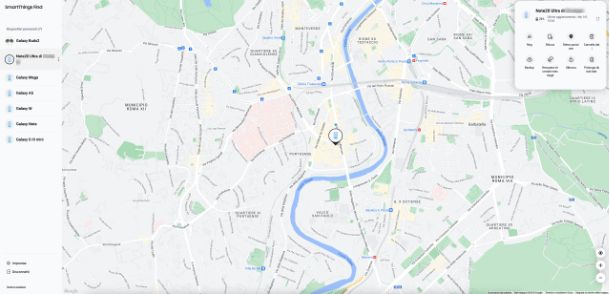
Su smartphone Samsung, oltre al servizio Trova il mio dispositivo di Google, puoi anche utilizzare il servizio Trova dispositivo personale sviluppato dall'azienda sudcoreana.
Purtroppo questo servizio non è attivo di default, per cui dovrai farlo manualmente. Per procedere, apri l'app Impostazioni, riconoscibile dall'icona di un ingranaggio, e recati in Sicurezza e privacy > Trova dispositivo personale: imposta su ON la levetta posta in alto ed esegui l'accesso al tuo account Samsung. Successivamente, imposta su ON le levette delle voci Sblocco remoto, Ricerca offline e Invia ultima posizione.
Una volta attivato il servizio, potrai tracciare il tuo Samsung recandoti sul sito Web SmartThings Find: clicca sul pulsante Accedi e inserisci email e password del tuo account Samsung (utilizza lo stesso in uso sul dispositivo da controllare). In alternativa, puoi utilizzare l'app SmartThings disponibili per dispositivi Android e su Microsoft Store per PC con sistema operativo Windows 10 e successivi.
Giunto nella pagina principale del servizio, dal menu posto lateralmente fai clic sul dispositivo che desideri controllare da remoto e attendi il caricamento della mappa, che ti mostrerà la sua attuale posizione (o l'ultima rilevata). Inoltre, sulla destra comparirà un riquadro tramite il quale potrai accedere a ulteriori funzionalità. Facendo clic sul pulsante Ring, puoi far squillare il dispositivo, mentre facendo clic sul pulsante Blocca potrai bloccarlo. Qualora non avessi possibilità di recuperarlo, puoi eseguire un reset da remoto cliccando sul pulsante Cancella dati.
Trova dispositivo (Xiaomi)
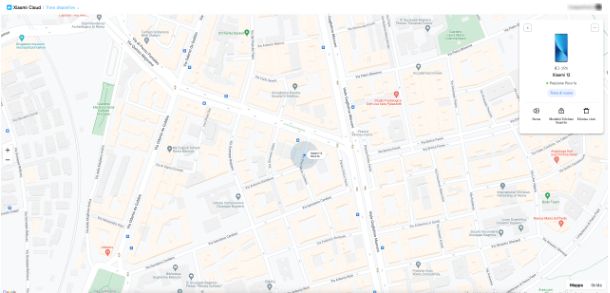
Il terzo servizio di cui voglio parlarti si chiama Trova dispositivo ed è disponibile per tutti i dispositivi del brand Xiaomi.
Anche in questo caso, questo servizio non è abilitato di default, per cui dovrai farlo manualmente. Per farlo, apri l'app Impostazioni, riconoscibile dall'icona di un ingranaggio, e recati in Password e sicurezza > Privacy > Trova dispositivo: esegui l'accesso con il tuo account Xiaomi e poi imposta su ON la levetta della voce Trova dispositivo.
Nella schermata che si apre, imposta dunque su ON le levette di tutte le voci presenti e poi tocca sul pulsante Concedi posto in basso; digita nuovamente la password del tuo account Xiaomi e tocca sul pulsante OK. Affinché il servizio funzioni correttamente, imposta su ON le levette delle voci Segnala la posizione quando la batteria è scarica e Segnala la posizione prima di spegnere.
Per controllare da remoto un dispositivo Xiaomi tramite questo servizio ti basta recarti su questa pagina Web, cliccare sul pulsante Accedi con Xiaomi Account ed effettuare l'accesso digitando le credenziali del tuo account Xiaomi. Anche in questo caso, utilizza lo stesso account in uso sullo smartphone da controllare.
Nella schermata che si apre, clicca sulla voce Trova dispositivo e attendi il caricamento del servizio. Dopo qualche secondo di attesa si aprirà una nuova pagina, seleziona il dispositivo da controllare dal riquadro posto in alto a destra e dopo pochi secondi comparirà una mappa che ti mostrerà la sua posizione.
Per accedere a tutte le opzioni disponibili ti basta fare riferimento al riquadro posto in alto a destra. Da qui potrai accedere alle opzioni Suona, Modalità Telefono Smarrito (utile per bloccarlo) e Elimina i dati (formattazione da remoto).
Trova telefono (Huawei)
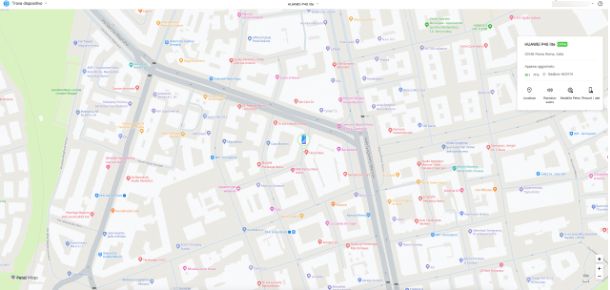
Altro servizio di cui voglio parlarti si chiama Trova telefono, è realizzato da Huawei e ti tornerà utile per controllare remoto tutti i dispositivi Huawei dotati di servizi HMS, che quindi non possono sfruttare la funzione Trova il mio dispositivo di Google.
Prima di mostrarti come utilizzarlo, assicurati che il servizio sia attivo. Per farlo, apri l'app Impostazioni, tocca sulla voce Accedi con Huawei ID posta in alto ed esegui l'accesso con le credenziali del tuo account Huawei. Nella schermata che si apre, tocca sulla voce Trova dispositivo e imposta su ON la levetta delle voci Trova telefono e Invio ultima posizione.
Adesso potrai controllare da remoto il tuo dispositivo Huawei recandoti su questa pagina Web ed effettuando l'accesso al tuo account Huawei.
Una volta completato l'accesso fai clic sulla voce Trova dispositivo e attendi il caricamento della nuova schermata, che ti mostrerà la posizione del tuo dispositivo Huawei. Qualora ne avessi più di uno, seleziona quello che desideri controllare remoto dal menu a tendina che appare facendo clic sull'icona della freccia rivolta verso il basso posta nella barra in alto.
Una volta localizzato lo smartphone, comparirà anche un piccolo riquadro sulla destra, tramite il quale potrai accedere ad alcune opzioni aggiuntive. Ad esempio, cliccando sulla voce Localizza potrai ricaricare la mappa, cliccando sulla voce Suono potrai far squillare il dispositivo, facendo clic sulla voce Modalità Perso potrai bloccarlo, mentre cliccando sulla voce Rimuovi i dati potrai formattarlo da remoto.
Per ulteriori informazioni sul funzionamento di questo servizio, dai un'occhiata al mio tutorial sull'argomento.
Come controllare un cellulare iPhone
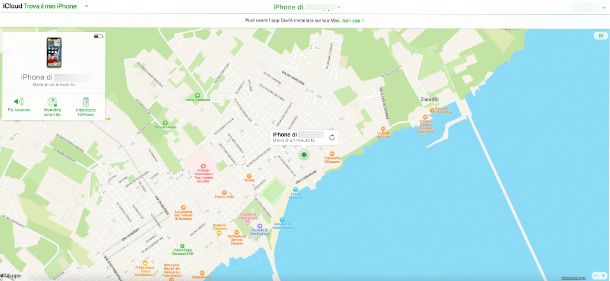
Hai speso davvero tanti soldi per acquistare il tuo nuovo iPhone, per cui non hai alcuna intenzione di perderlo. Qualora dovesse succedere, però, vuoi farti trovare pronto e quindi non vedi l'ora di scoprire come controllare un cellulare iPhone.
Per controllare il tuo iPhone da remoto ti basta utilizzare il servizio integrato chiamato Dov'è. Per il suo corretto funzionamento, però, devi prima assicurarti che l'iPhone sia connesso a Internet e che abbia la geolocalizzazione attiva, oltre a essere associato a un ID Apple.
Solitamente, questo servizio si attiva in automatico quando associ un iPhone al tuo ID Apple, ma ti consiglio di assicurarti che sia effettivamente così. Per farlo, apri l'app Impostazioni, riconoscibile dall'icona di un ingranaggio, e tocca sul tuo ID Apple posto in alto. Successivamente recati su Dov'è > Trova il mio iPhone: imposta su ON la levetta delle voci Trova il mio iPhone, Rete Dov'è e Invia ultima posizione. Attivando le ultime due voci, se possiedi un iPhone abbastanza recente (iPhone 11 e successivi) aggiornato a iOS 15 o successivi potrai rintracciarlo anche quando la batteria è quasi scarica o è spento, in maniera simile a quanto avviene con gli AirTag.
Per poter controllare un iPhone da remoto il dispositivo ti basta recarti sul sito Web del servizio da qualsiasi device ed effettuare l'accesso con il tuo ID Apple: assicurati di utilizzare lo stesso account associato sull'iPhone che desideri controllare. Giunto nella schermata principale del servizio, clicca sulla voce Tutti i dispositivi posta in alto e seleziona l'iPhone che vuoi rintracciare dal menu a tendina.
Una volta individuato, sulla sinistra comparirà un piccolo riquadro tramite il quale potrai accedere ad alcune funzioni aggiuntive. Per far suonare l'iPhone clicca sulla voce Fai suonare, se desideri bloccarlo temporaneamente clicca sulla voce Modalità smarrito, mentre se desideri formattarlo da remoto clicca sulla voce Inizializzare l'iPhone.
Per ulteriori informazioni dai un'occhiata al mio tutorial sull'argomento.
Come controllare un cellulare dei figli
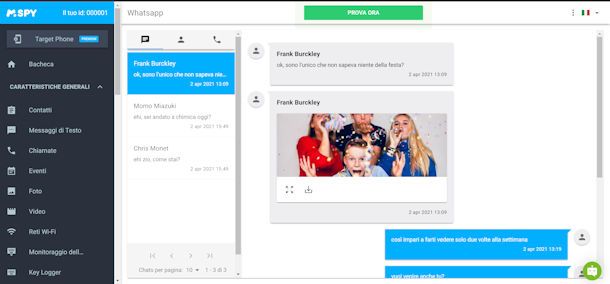
Purtroppo quel momento fatidico è arrivato anche per te: tuo figlio ti ha chiesto il suo primo smartphone. Adesso, però, vorresti trovare un modo per poter sempre controllare cosa fa con lo smartphone e soprattutto limitare l'accesso a determinati siti e servizi. per questo motivo, vorresti capire come controllare un cellulare dei figli.
In questo caso, il mio consiglio è quello di optare per delle soluzioni di parental control, che ti permettono di avere pieno controllo del dispositivo di tuo figlio. Se sei interessato a questo tipo di soluzioni, dai un'occhiata a mSpy. Questa potente soluzione è compatibile con dispositivi Android e iPhone, offrendo un affidabile localizzatore GPS e un’ampia gamma di funzionalità per il monitoraggio di app di messaggistica e social network, tra cui WhatsApp, Facebook Messenger, Instagram, Snapchat, Telegram, iMessage, e molto altro. Include anche un keylogger per registrare le digitazioni sul dispositivo monitorato e uno screenrecorder.
Per sfruttare appieno le funzionalità di mSpy, gli utenti Android devono eseguire il root, del dispositivo, mentre gli utenti iPhone devono effettuare il jailbreak (in alternativa, è possibile procedere attraverso i backup di iCloud, previa accesso con le credenziali d’accesso dell’ID Apple associato al dispositivo).
Puoi testare mSpy approfittando della prova gratuita o della demo disponibile sul sito ufficiale. Successivamente, è necessario sottoscrivere piani mensili, trimestrali o annuali. Per ulteriori dettagli, leggi i miei articoli su come funziona mSpy e come installare mSpy senza telefono e visita il sito ufficiale di mSpy.

Autore
Salvatore Aranzulla
Salvatore Aranzulla è il blogger e divulgatore informatico più letto in Italia. Noto per aver scoperto delle vulnerabilità nei siti di Google e Microsoft. Collabora con riviste di informatica e cura la rubrica tecnologica del quotidiano Il Messaggero. È il fondatore di Aranzulla.it, uno dei trenta siti più visitati d'Italia, nel quale risponde con semplicità a migliaia di dubbi di tipo informatico. Ha pubblicato per Mondadori e Mondadori Informatica.






